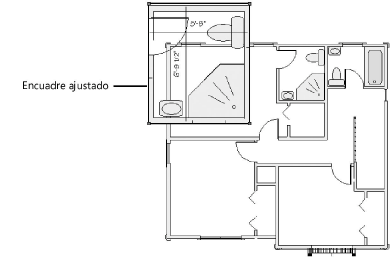Creación de encuadres de lámina con recortes
|
Comando |
Ruta de acceso |
|
Crear encuadre |
Vista |
Para crear un encuadre recortado ya sea en una capa de diseño o en un encuadre sin recorte en una lámina:
Active la capa de diseño o lámina que se visualizará en el encuadre. Si usa una capa de diseño, escoja la vista también: superior/plano o una vista ortogonal.
Cree un objeto bidimensional, tal como rectángulo, círculo o polilínea, para delimitar el área de presentación en el encuadre. El objeto 2D debe definir un área; por ejemplo, no podrá utilizarse una línea 2D. El relleno de un objeto encuadre ajustado será siempre Ninguno; sin embargo, el estilo de pluma puede definirse en la paleta Atributos.
Al crear una vista recortada a partir de una capa de diseño, tiene la opción de usar un cubo dinámico. Siga las instrucciones del caso en el tema Creating a sheet layer viewport from a clip cube.
Si va a crear un encuadre recortado en una capa de diseño, escoja el objeto bidimensional. Si va a crear un encuadre recortado en una lámina, escoja tanto el objeto bidimensional como el encuadre sin recorte.
Escoja el comando correspondiente.
Aparece un cuadro de diálogo de alerta, donde se le preguntará si debiera usar el objeto como recorte del encuadre. Pulse Sí.
Se abre el cuadro de diálogo Crear encuadre. Introduzca un nombre de encuadre y título de dibujo y seleccione la lámina para colocarlo. Los parámetros del encuadre restantes se definen para que sean los mismos como los de las propiedades de la capa de diseño (para capas de diseños) o encuadre seleccionado (para láminass). Cambie los parámetros según sea necesario.
El encuadre ajustado por el objeto 2D seleccionado, se crea en la capa de la hoja especificada.
De manera predeterminada, el objeto ajustado no estará visible. Para cambiar la visibilidad del objeto corte seleccione el encuadre y pulse Ajustar visible en la paleta Información del objeto.